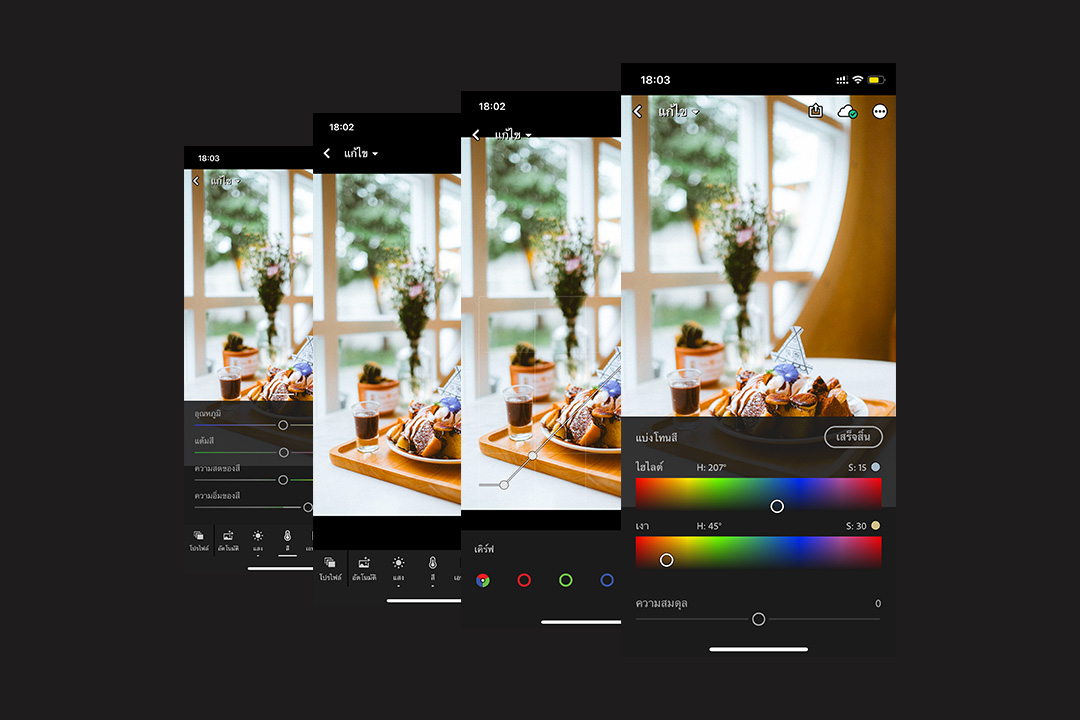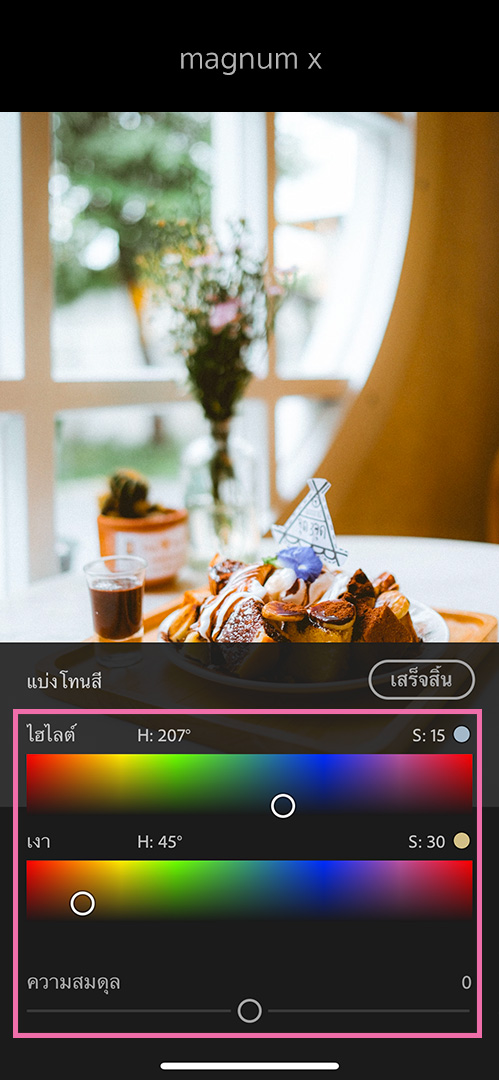แกะสูตรโทนสีจากพรีเซ็ต Lightroom มือถือ จริงๆแล้วทำได้ง่ายมากๆ แค่กดดูเมนูให้ครบ ก็จะเห็นว่ามีการปรับค่าอะไรบ้าง
แต่ถ้าจะแกะโทนจากภาพที่แต่งแล้ว อันนี้สำหรับคนที่มีความรู้ Lightroom ในระดับที่ทำโทนเองเป็นแล้ว เพราะมันจะเห็นเองโดยอัตโนมัติว่าสีที่เห็น มันเปลี่ยนจากธรรมชาติยังไง และต้องปรับค่าไหน
ถ้ายังไม่เก่งถึงระดับนั้น ก็มาเริ่มแกะโทนจากพรีเซ็ต จะดีกว่า ..ผมเองก็เริ่มต้นด้วยวิธีแบบนี้แหล่ะ
ขั้นตอนแกะโทนสี

พอกดใช้พรีเซ็ตแล้ว
จะเห็นจุดสีขาว อยู่ใต้เมนูที่มีการแต่งรูป ส่วนใหญ่จะมีแค่ 3 เมนู แสง สี และเอฟเฟ็กต์
ปล. Android ไม่มีจุดขาว ให้กดดูเอง

มาเริ่มที่เมนู แสง อย่าลืมเลื่อนลงสุด เพื่อดูค่าให้ครบ
และกดดูที่ เคิร์ฟ

เส้นเคิร์ฟโดยมาก ปรับกันแค่ 4 เมนู RGB แดง เขียว และน้ำเงิน
แต่ถ้าเป็นพรีเซ็ตที่ใช้สูตรจาก Lightroom คอมพิวเตอร์ อาจจะมีการปรับอันสุดท้ายด้วย เป็น “พาราเมตริก” ซึ่งจะทำตามได้ยาก เพราะบนคอมมันปรับง่าย แต่ในมือถือทำเมนูออกมาไม่เหมือนกัน
ปล. พรีเซ็ตสูตร magnum x จะไม่มีการปรับพาราเมตริก

เมนู สี
โดยปกติค่า อุณภูมิ กับ แต้มสี จะต้องเป็น 0 ถ้ามีการปรับเพิ่ม อันนี้ไม่จำเป็นต้องทำตาม เพราะแต่ละรูปถ่ายด้วยโทนอุณภูมิที่ไม่เท่ากัน คุณต้องศึกษา 2 ค่านี้ แล้วคิดวิเคราะห์เอง ควรปรับค่าในส่วนนี้หริอไม่
กรณีที่เป็นไฟล์ RAW จะเป็นตัวเลขหลักพัน ถ้าเป็นค่าดั้งเดิม จะมีคำว่า เป็นชอต กำกับไว้อยู่

เมนู สี > มิกซ์
อันนี้ต้องไล่ดูทุกค่าสี แดง จนถึง ชมพู
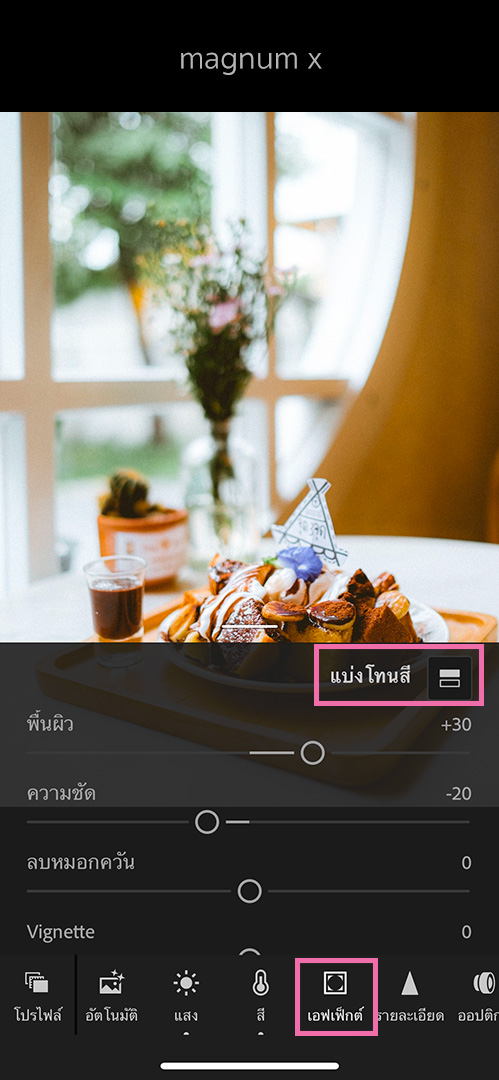
เมนู เอฟเฟ็กต์
อย่าลืมเลื่อนลงไปดูล่างสุดด้วย เพราะอาจจะมีการปรับค่าเพิ่มเติม
โดยเฉพาะโทนฟิล์ม มักจะมีการปรับค่า Grain
เมนู เอฟเฟ็กต์ > แบ่งโทนสี
ตรงนี้จะตามได้ยากหน่อย แต่เวลาปรับเลือกใช้ตัวเลขที่ไกล้เคียงได้ และอย่าลืมดูในส่วนของ ความสมดุล ด้วย
เมนูอื่นๆ
อาจจะมีการปรับเพิ่มเติม ก็แล้วแต่ตัวพรีเซ็ต แต่มีน้อย หลักๆดูแค่ แสง สี เอฟเฟ็กต์ เรียนรู้พวกนี้เป็นหลักก่อน ก็จะทำโทนเป็น